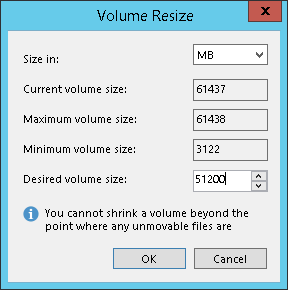Step 5. Resize Restored Volumes
ウィザードの[Disk Mapping]ステップでは、リストアされたボリュームを必要なサイズに設定できます。手動モードでデータをリストアし、ディスクのレイアウトをカスタマイズすることを選択した場合は、ボリュームのサイズを変更できます。データのリストアプロセス中に、指定したサイズにボリュームが圧縮または拡張されます。
|
デフォルトでは、Veeam Agent for Microsoft Windowsによってボリュームのサイズがメガバイト(MB)単位で表示されます。そのため、必要なボリュームのサイズを詳細に指定できます。ボリュームのサイズをギガバイト(GB)単位で表示させることもできます。ディスクのサイズが大きいコンピューターでボリュームのサイズを変更する必要がある場合や、ディスクのサイズの計算を簡単にしたい場合はその方が都合がよいかもしれません。 ボリュームのサイズの単位にGBを使用する場合、ボリュームのサイズは1 GB、60 GB、200 GBのように整数で指定します。0.8 GB、60.5 GB、200.7 GBのような指定はできません。ただし、ボリュームの最大サイズが実際は表示されている値よりも大きい場合、1 GBに満たない部分については、ディスク領域の超過部分が、Veeam Agent for Microsoft Windowsによって自動的に拡張後のボリュームに追加されます。たとえば、ボリュームの最大サイズが60.2 GBの場合、Veeam Agent for Microsoft Windowsではサイズが60 GBであると表示されます。必要なボリュームのサイズを60 GBと指定すると、Veeam Agent for Microsoft Windowsによって、ボリュームは60.2 GBに拡張されます。 |
ボリュームのサイズを変更するには、以下の手順を実行します。
- サイズを変更するボリュームを指定します。
- 対象のディスクにマッピングされているリストアされたボリュームを右クリックして、[Resize]を選択します。
- [ボリュームを圧縮する場合] 未割当てのディスク領域を右クリックし、コンピューターのディスクに配置するバックアップのボリュームを選択します。選択したボリュームが未割当てのディスク領域の容量よりも大きい場合は、Veeam Backup & Replicationから、リストアされたボリュームを圧縮するよう求められます。
- [Volume Resize]ウィンドウで、ボリュームのサイズの単位を選択し、リストアされたボリュームをどのくらいのサイズにするか指定します。